
Fekette Piros

Deze les is door
mij gemaakt in PSPX7
De originele les vind je
hier
Materiaal
hier
Plaats het verloop in de verloopmap van PSP
Plaats "emboss_3" in de voorinstellingenmap van PSP
Open het bestand "0022 brush" en exporteer als aangepast penseel
Plaats de overige materialen in een map naar keuze
Filters
Mura's Seamless
Medhi
Toadies
Andrew's Filter 4
AAA Frames
***
1
Open een nieuwe transparante afbeelding van 820 x 520 pixel
2
Vul je afbeelding met het voor - achtergrondverloop "Black-white" met deze
instellingen
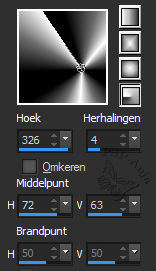
3
Effecten - insteekfilters - Medhi - Sorting Tiles
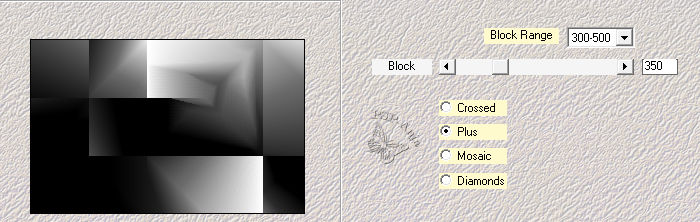
4
Effecten - insteekfllters - Andrew's Filter 4 - Square & Out of It
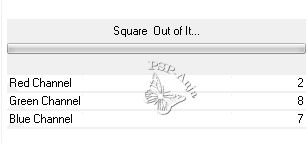
5
Effecten - insteekfilters - Toadies - What are you?

6
Effecten - eigen filter - emboss_3
7
Lagen - dupliceren
8
Selectiegereedschap (K) - duw de laag van boven naar beneden tot 70 pixel en duw
de laag van onder naar boven tot 450 pixel
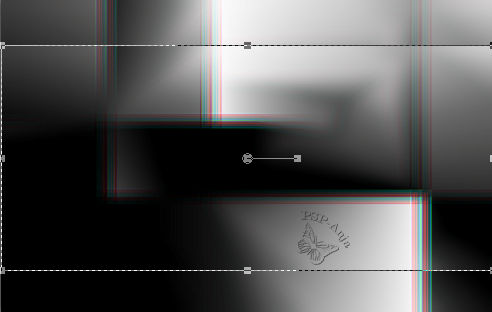
Je hebt nu dit
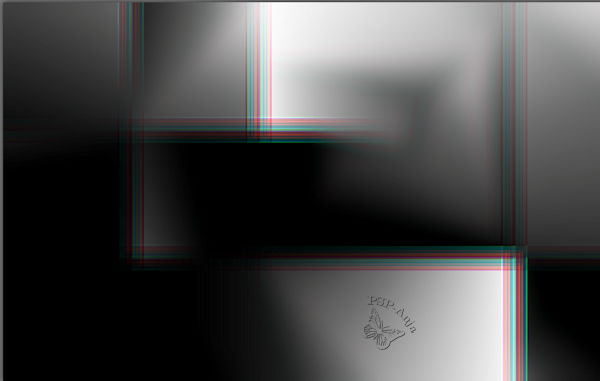
9
Effecten - afbeeldingeffecten - naadloze herhaling
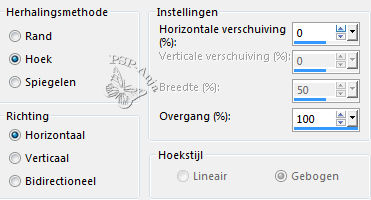
10
Effecten - randeffecten - accentueren
11
Selectiegereedschap rechthoek - maak een selectie zoals hier
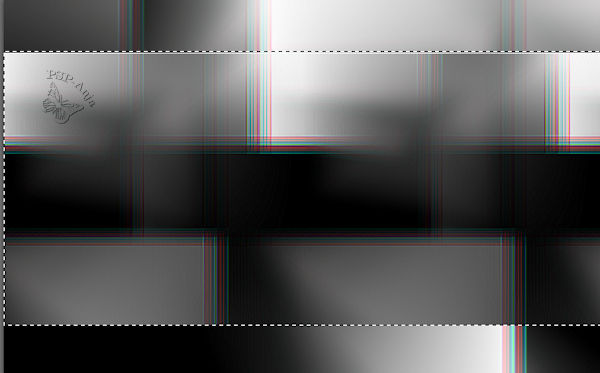
12
Materialenpalet - zet de voorgrondkleur op het verloop uit stap 2 en de
achtergrondkleur op zwart
13
Effecten - insteekfilters - AAA Frames - Foto Frame
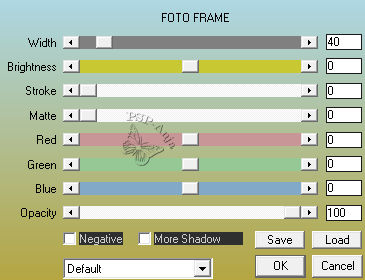
14
Selecties - niets selecteren
15
Effecten - 3D effecten - slagschaduw
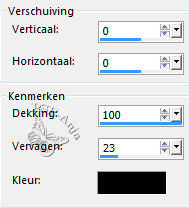
16
Lagenpalet - activeer de onderliggende laag
17
Effecten - randeffecten - accentueren
18
Lagenpalet - activeer de bovenste laag
19
Lagen - nieuwe rasterlaag
20
Effecten - insteekfilters - Mura's Seamless - Polkadot
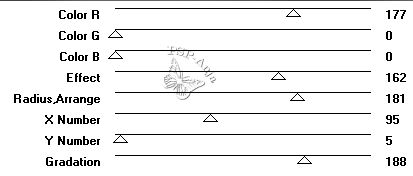
21
Lagen - schikken - omlaag
22
Lagen - nieuwe rasterlaag
23
Lagen - schikken - vooraan
24
Gereedschap penseel - activeer penseelpunt "0022 brush" en stempel met #681212
op je afbeelding zoals hier
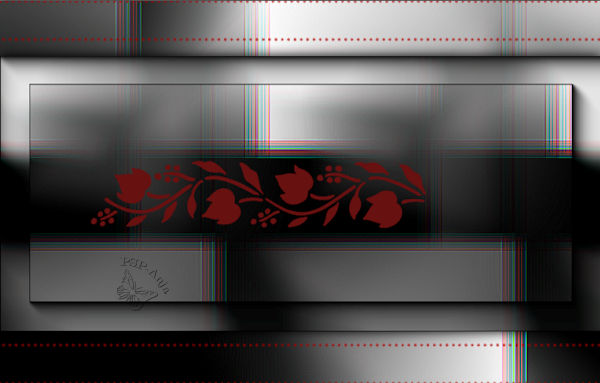
25
Effecten - 3D effecten - slagschaduw
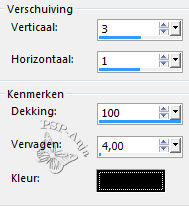
26
Aanpassen - scherpte - nog scherper
27
Lagen - nieuwe rasterlaag
28
Vul de laag met je verloop "Black-white" en deze instellingen
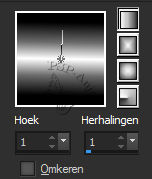
29
Selectiegereedschap (K) - maak de laag zoals hier
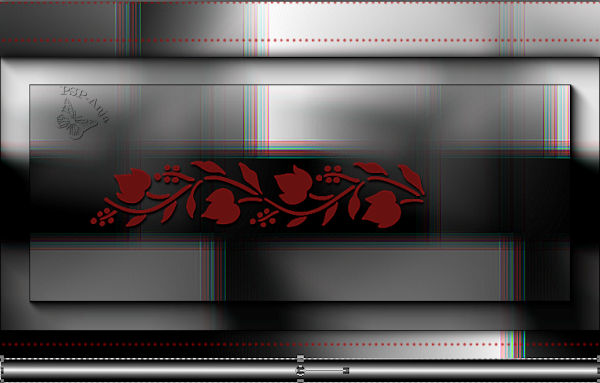
30
Schuif de laag omhoog zoals hier
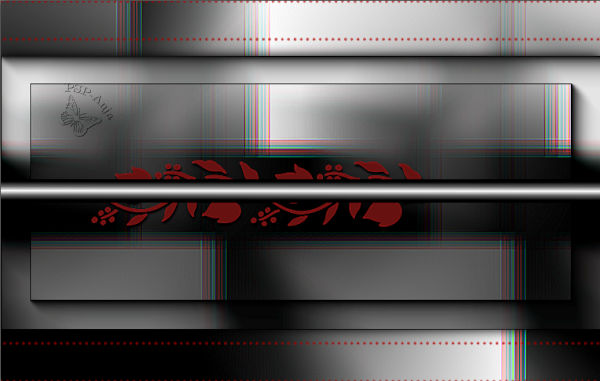
31
Effecten - vervormingseffecten - golf

32
Effecten - 3D effecten - slagschaduw
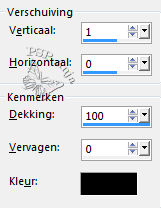
33
Open de tube "00630marytube"
Bewerken - kopiŽren
Activeer je werkje
Bewerken - plakken als nieuwe laag
34
Schuif de tube naar rechts zoals op het voorbeeld en wis het watermerk weg
35
Aanpassen - scherpte - onscherp masker

36
Effecten - 3D effecten - slagschaduw
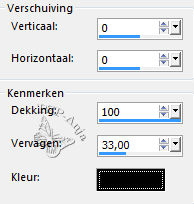
37
Lagen - samenvoegen - zichtbare lagen samenvoegen
38
Selecties - alles selecteren
39
Afbeelding - rand toevoegen - 6 pixel #c0c0c0
40
Effecten - randeffecten - accentueren
41
Selecties - alles selecteren
42
Afbeelding - rand toevoegen - 20 pixel #c0c0c0
43
Selecties - omkeren
44
Materialenpalet - de voorgrondkleur op #c0c0c0 en de achtergrondkleur op #000000
45
Vul de rand met dit voor - achtergrondverloop
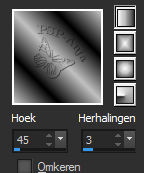
46
Effecten - insteekfilters - AAA Frames - Foto Frame
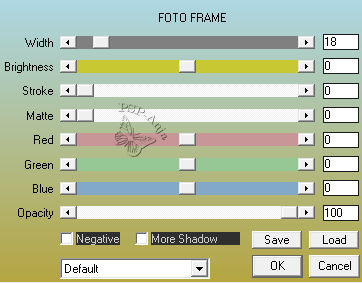
47
Selecties - niets selecteren
48
Plaats je naam of watermerk
49
Opslaan als jpg